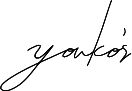ページの修正を行う
トップページとありますが、すべてのページも同じ要領で修正が可能です
1.Wordpressの「固定ページ一覧」を開く
こちらにすべてのページが作られています。
マウスを修正したいページのタイトルに近づけると、「編集」というメニューがでますのでクリックします。

2.テキストを修正・変更する
ページ内のテキストや画像、同じものがでてきます。デザインは別のシステムで作られていますが、こちらが元になって作成されています。
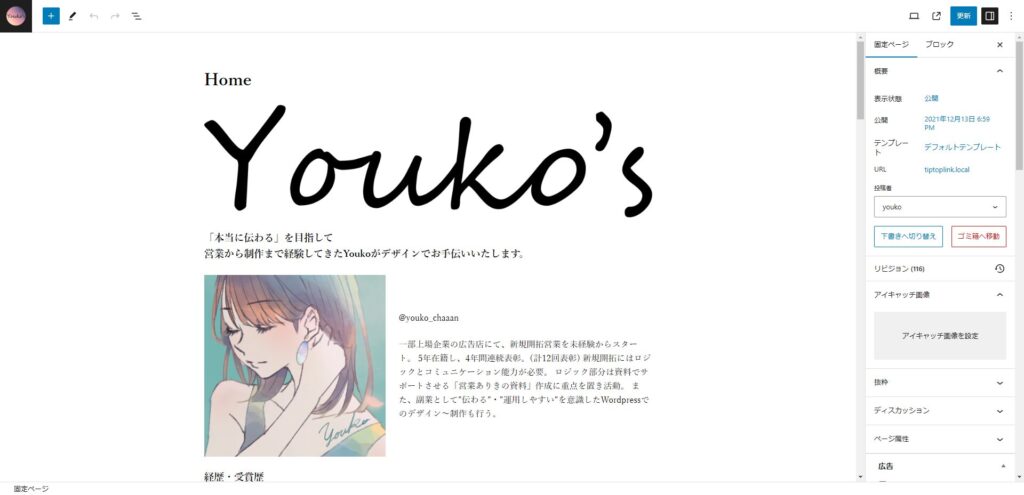
3.画像を挿入・変更する
■画像を挿入する場合は、挿入したい箇所で改行(Enter)をすると出てくる「+」ボタンをクリックし、出てきたメニューから「画像」を選択します。
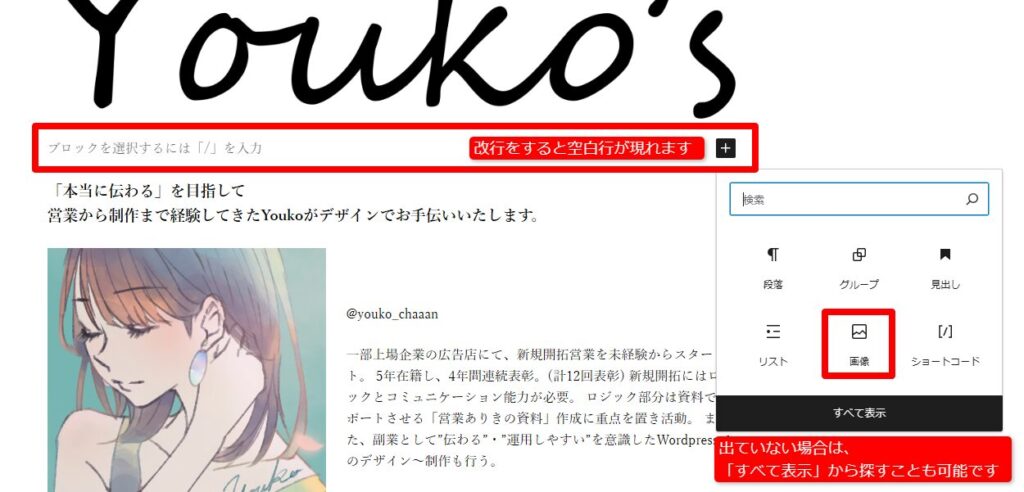
アップロードもしくはメディアライブラリを選択し画像を挿入します。
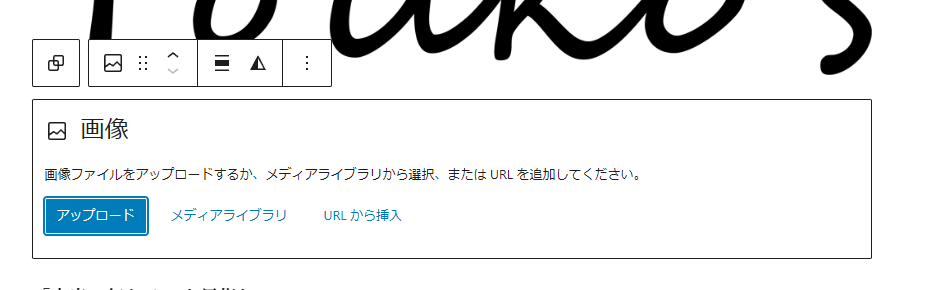
■画像を変更する場合は、画像をクリックして現れるメニューから、「置換」→「メディアライブラリを開く」または「アップロード」から変更が可能です。
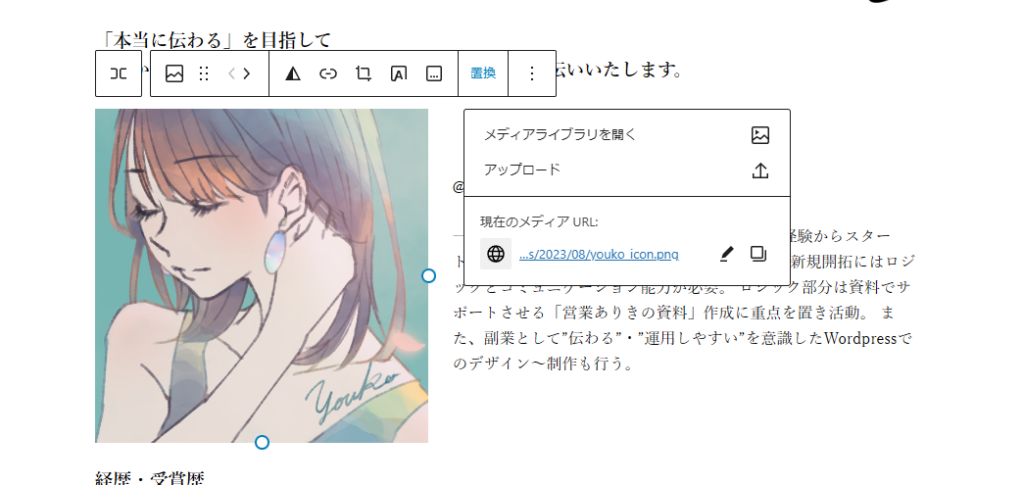
4.プレビュー
修正後は、必ずプレビューをして正しく修正されているか確認します。
ページ修正画面の右上にある💻アイコン(プレビュー)ボタンをクリックし、さらに出てくるメニュー「新しいタブでプレビュー」をクリックします。
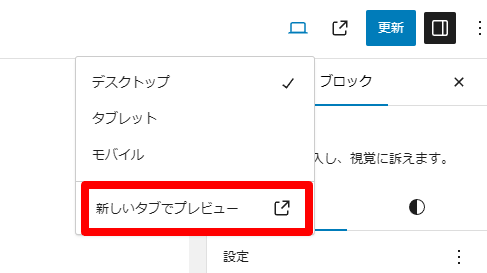
別画面で修正したページのプレビューが行われますので、内容に問題がなければ画面を閉じます。
問題があれば、プレビュー画面を閉じ、修正画面で再度修正をしてプレビューをしてください。
5.更新
修正した内容で書き換えてよければ、更新をします。
先ほどのプレビューの右にある「更新」を押すと内容が保存されます。

表の作り方
下記のような表に料金を追加したり、表があれば行や列を追加したりすることもできます。
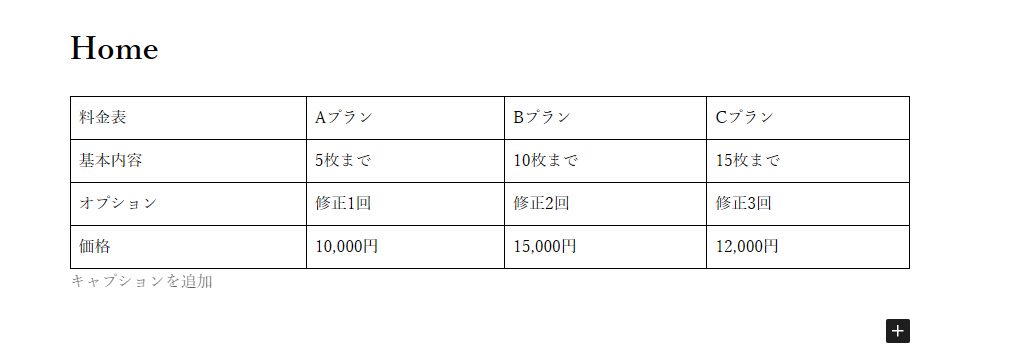
すでにある表に行を追加
増やしたい表をクリック①して、表のアイコンをクリック、行を追加などします。
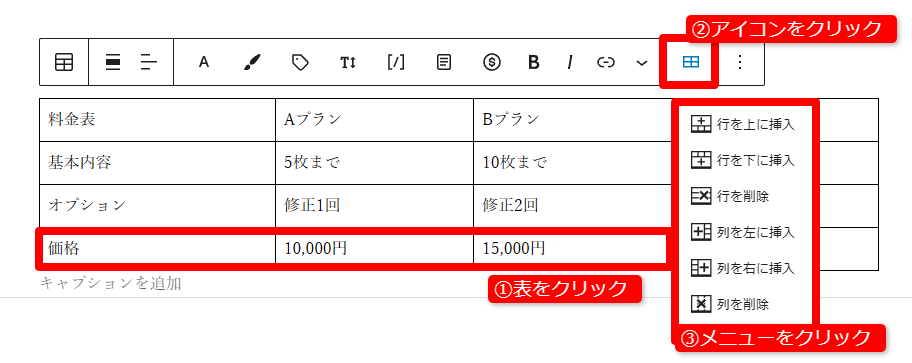
表を新しく作成
1.メニューを呼び出す
ページ修正画面で、表を追加したい箇所でクリック、エンターで改行をすると、行の右端に+マークが出るのでクリックします。
検索窓に「テーブル」と入力しテーブルのアイコンをクリックして挿入ができます。
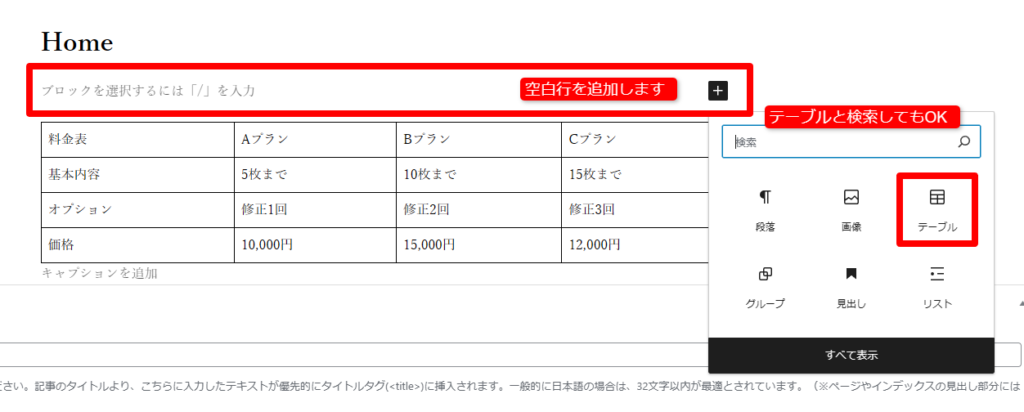
2.テキストを追加
表を作成ボタンを押すと、2×2の表が作成されますので、テキストを挿入し表を作成します。
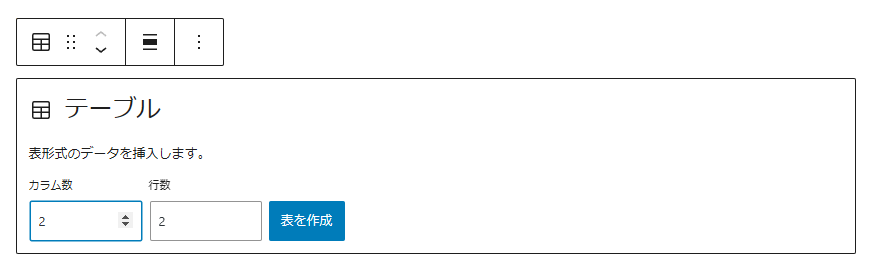
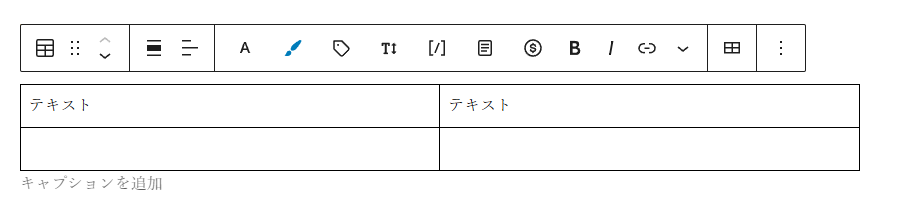
3.更新
最後に更新をすれば完了です。